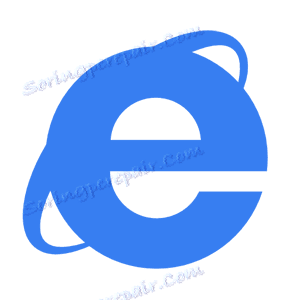Nainstalujte aplikaci Internet Explorer jako výchozí prohlížeč
Výchozí prohlížeč je aplikace, která odpojí výchozí webové stránky. Koncepce výběru prohlížeče ve výchozím nastavení má smysl pouze tehdy, pokud máte v počítači dva nebo více softwarových produktů, které umožňují procházet web. Pokud například čtete elektronický dokument s odkazem na web a procházíte ho, otevře se v prohlížeči ve výchozím nastavení a ne v prohlížeči, který se vám nejvíce líbí. Ale naštěstí se tato situace může snadno opravit.
Dále se podíváme, jak to udělat Internet Explorer prohlížeč ve výchozím nastavení, protože je to jedna z nejpopulárnějších aplikací pro prohlížení webu.
Instalace IE 11 jako výchozího prohlížeče (Windows 7)
- Otevřete aplikaci Internet Explorer. Pokud se nejedná o výchozí prohlížeč, pak při spuštění aplikace to oznámí a navrhne, aby byl IE výchozím prohlížečem

- Pokud se z nějakého důvodu zpráva nezobrazí, můžete nainstalovat IE jako výchozí prohlížeč následujícím způsobem.
- Otevřete aplikaci Internet Explorer
- V pravém horním rohu prohlížeče klikněte na ikonu Nástroje v podobě ozubeného kola (nebo kombinace kláves Alt + X) av nabídce, která se otevře, vyberte položku Vlastnosti prohlížeče
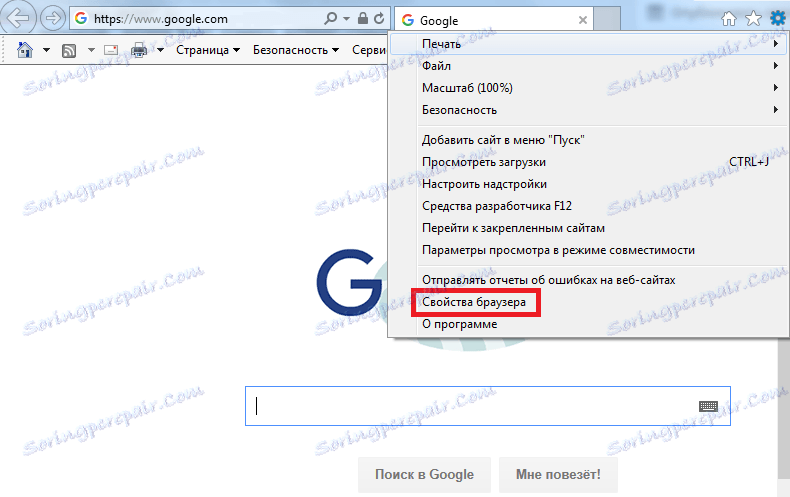
- V okně Vlastnosti prohlížeče klepněte na kartu Programy .

- Klepněte na tlačítko Použít výchozí a poté na tlačítko Ok
Stejný výsledek můžete získat také podle následujících kroků.
- Klepněte na tlačítko Start a v nabídce klepněte na položku Výchozí programy
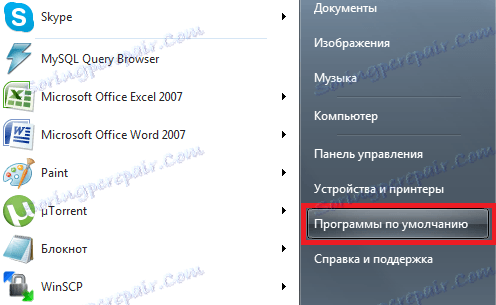
- V okně, které se otevře, klikněte na možnost Nastavit výchozí programy
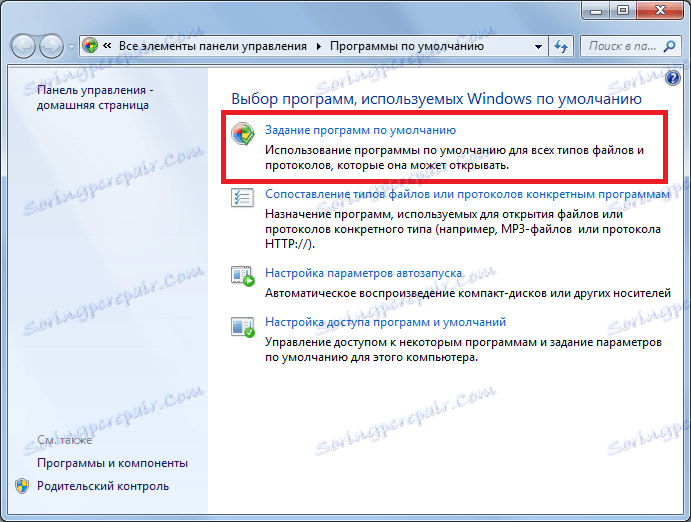
- Dále ve sloupci Programy vyberte položku Internet Explorer a klikněte na Použít tento výchozí program
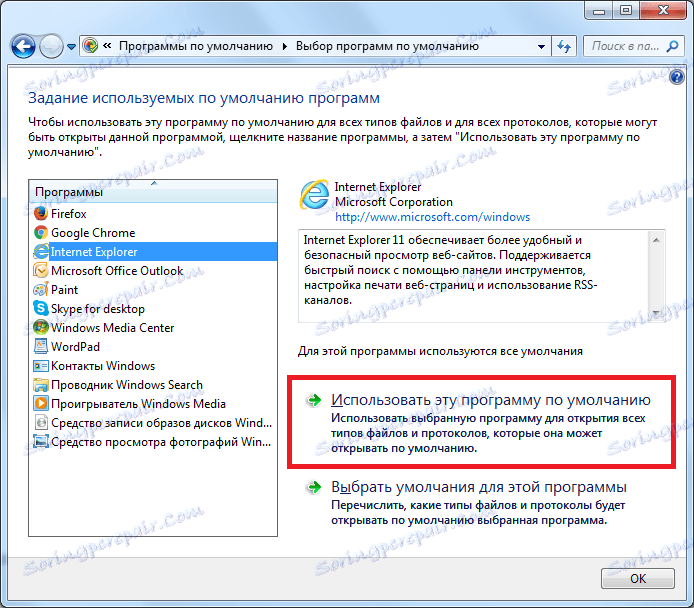
Udělat IE výchozí prohlížeč je velmi snadné, takže pokud je to váš oblíbený softwarový produkt pro procházení Internetu, pak jej bezpečně nainstalujte jako výchozí prohlížeč.